您是否正在寻找一款 PDF 创建程序来自行制作 PDF 文件? PDF 创建者无处不在。其中一些是真实的作品,但有些是模拟的。为了节省您通过反复试验找到最合适工具的时间,我们建议您使用Coolmuster PDF Creator Pro,这是一款一体化 PDF 工具,可以在Mac OS X 上将各种文件类型保存为 PDF 格式。
作为Mac上最好的 PDF 创建工具, Coolmuster PDF Creator Pro使用户能够从几乎所有流行的文件格式创建 PDF,例如 Microsoft Word 文档、文本文件、MOBI 电子书、图像等。您只需导入文件即可您想将PDF转换为程序,然后智能工具可以独立处理剩下的事情。它可以执行批量转换模式并完整保留原始文本、格式等。
您可能还想知道:
如何转换受密码保护的 PDF?
如何点击 3 次将页面插入 PDF?
步骤 1. 下载适用于Mac PDF 生成器
单击下载按钮免费下载此Mac PDF 创建器。双击该程序的桌面图标启动它以做好准备。 Windows版本也可用。
步骤2.选择创建类型
正如我上面提到的,这个PDF创建工具为您提供了多种转换类型,例如Word到PDF、文本到PDF、MOBI到PDF、图像到PDF等。选择您想要的转换类型并上传要转换的目标文件到 PDF。

步骤 3. 开始在Mac上创建 PDF
单击浏览按钮自定义保存创建的 PDF 的输出目标。之后,您只需点击“开始”按钮,让 PDF 工具为您完成剩下的工作。
提示:如果您想将多个文件合并为一个 PDF,可以选中“合并为一个文件”选项。
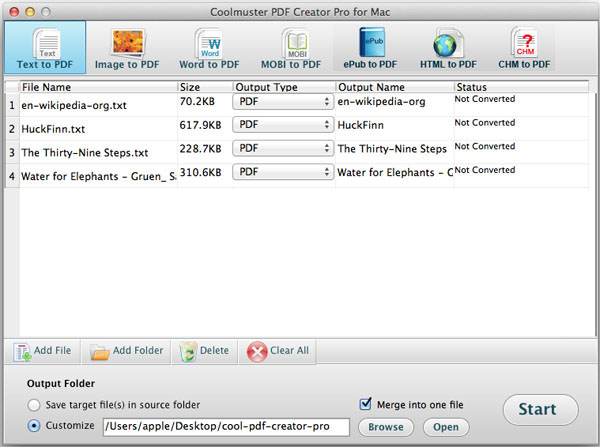
总之,在Mac上创建 PDF 文件不一定是一项艰巨的任务。使用正确的工具,您可以轻松地将各种文件格式转换为高质量的 PDF,而不会丢失任何格式或信息。 Coolmuster PDF Creator Pro是一款一体化 PDF 工具,提供简单的步骤、批量转换和用户友好的界面。那么为什么不尝试一下,像专业人士一样制作 PDF 呢?